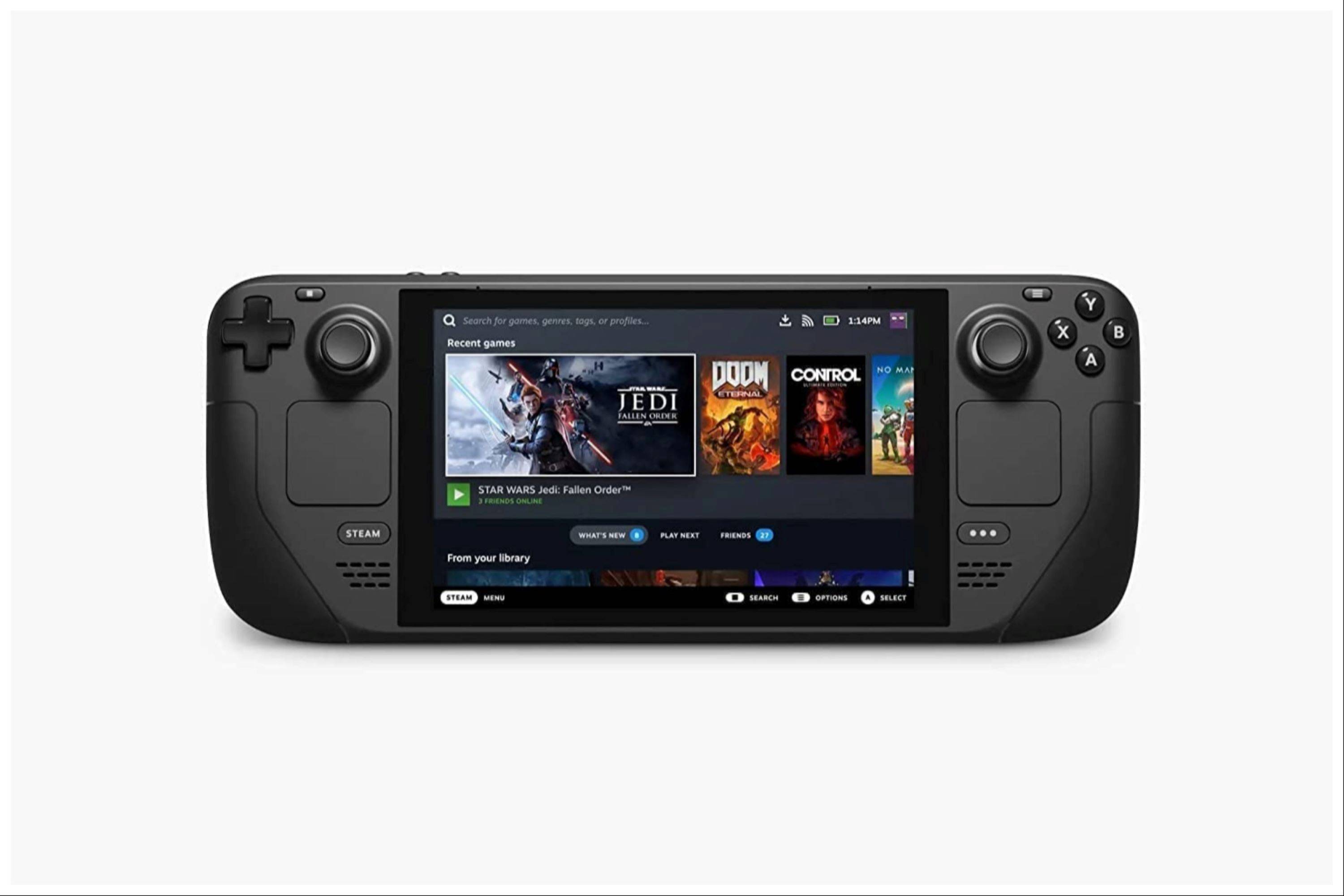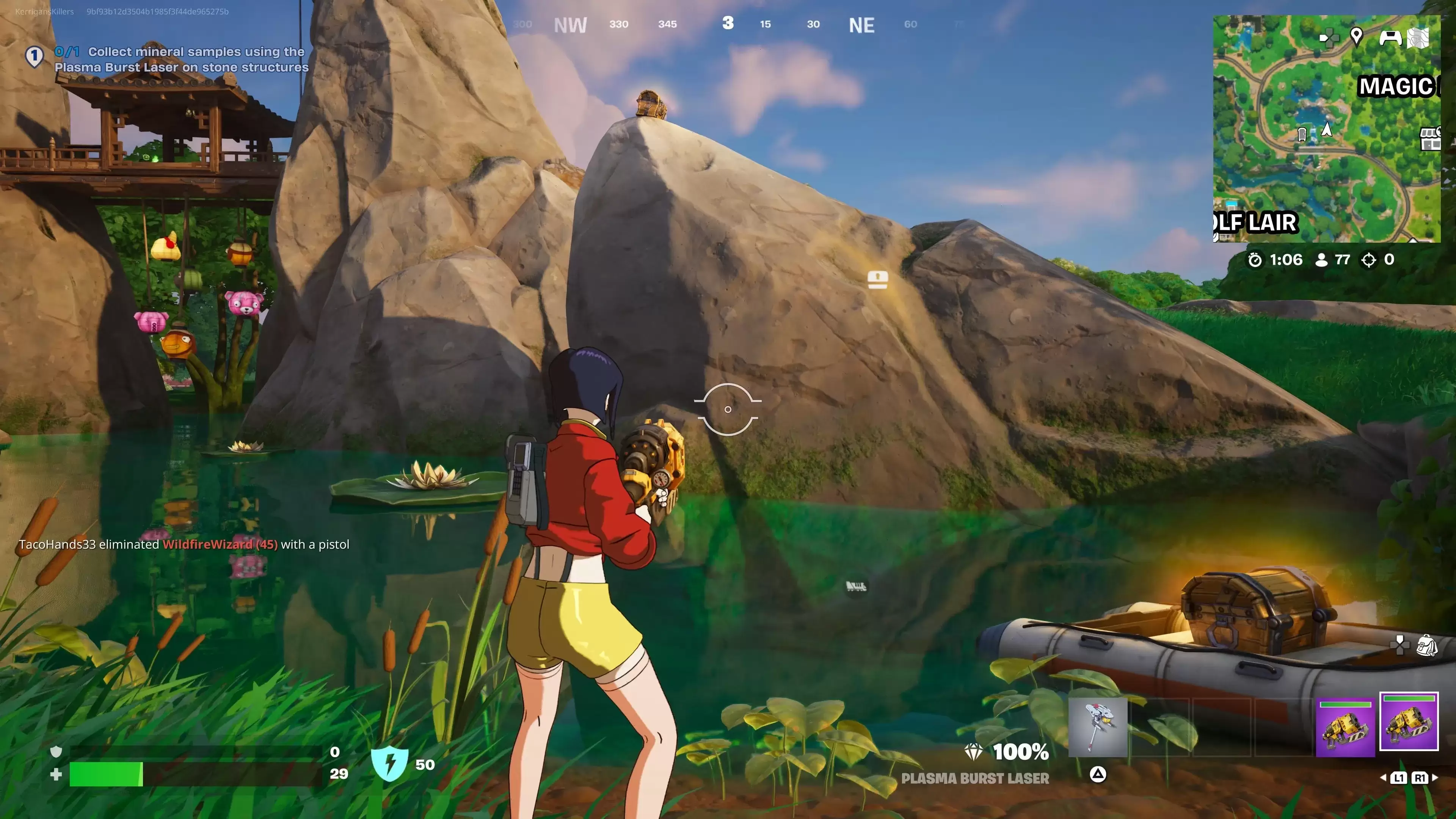Szybkie linki
Pokład Steam to wszechstronne urządzenie do gier, które zdolne do uruchamiania nowoczesnych gier i przy pomocy Emudeck może również służyć jako doskonała platforma do gry w retro, w tym z oryginalnego Game Boy. Urok tych klasycznych gier polega na ich kunsztowaniu, pomimo ograniczeń monochromatycznych pokazu Game Boya. Oto kompleksowy przewodnik na temat instalacji Emudeck i cieszenia się gierami Game Boy na talii Steam.
Zaktualizowano 13 stycznia 2024 r. Przez Michaela Llewellyna: Chociaż gry Game Boy nie wymagają dużej mocy, aby działać na pokładzie Steam, osiągnięcie idealnego wrażenia z emulacji polega na instalacji Decky Loader i wtyczki elektronarzędzi. Te narzędzia pozwalają dostroić ustawienia, takie jak SMT, aby uzyskać optymalną wydajność. Ten przewodnik został zaktualizowany, aby zawierać szczegółowe kroki instalacji ładowarki i elektronarzędzi Decky, a także instrukcje przywracania ładowarki Decky po aktualizacji pokładu parowego.
Przed zainstalowaniem Emudeck
 Zanim zagłębisz się w instalację Emudeck, upewnij się, że masz następujące niezbędne rzeczy do uruchamiania emulatorów i przechowywanie swoich ulubionych gier Game Boy:
Zanim zagłębisz się w instalację Emudeck, upewnij się, że masz następujące niezbędne rzeczy do uruchamiania emulatorów i przechowywanie swoich ulubionych gier Game Boy:
- W pełni naładowany pokład parowy.
- Karta A2 microSD do instalowania gier i emulatorów.
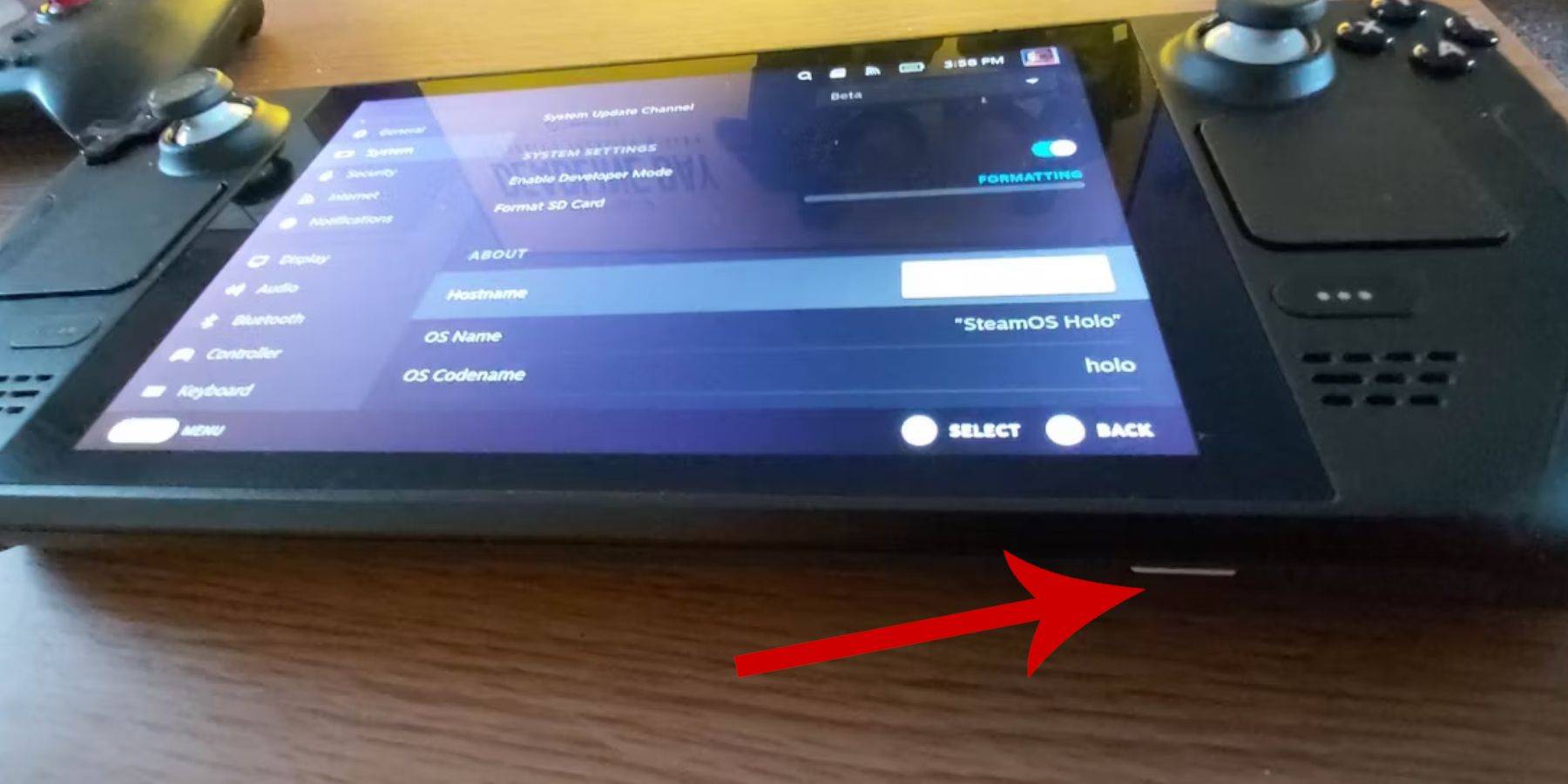 - Prawnie uzyskane ROM Game Boy.
- Prawnie uzyskane ROM Game Boy.
- Bluetooth lub przewodowa klawiatura i mysz w celu łatwiejszej nawigacji i przenoszenia ROM (system dokowania może być używany do przewodowych peryferyjnych).
Zmień tryb programisty
Aby przygotować pokład parowy do instalacji Emudeck, wykonaj następujące kroki, aby włączyć tryb programisty:
- Naciśnij przycisk Steam.
- Przejdź do menu systemowego i włącz tryb programisty.
- Otwórz menu programisty i włącz debugowanie CEF.
- Wybierz opcję zasilania.
- Wybierz Tryb przełącznika do komputerów stacjonarnych.
Pobierz Emudeck w trybie komputerowym
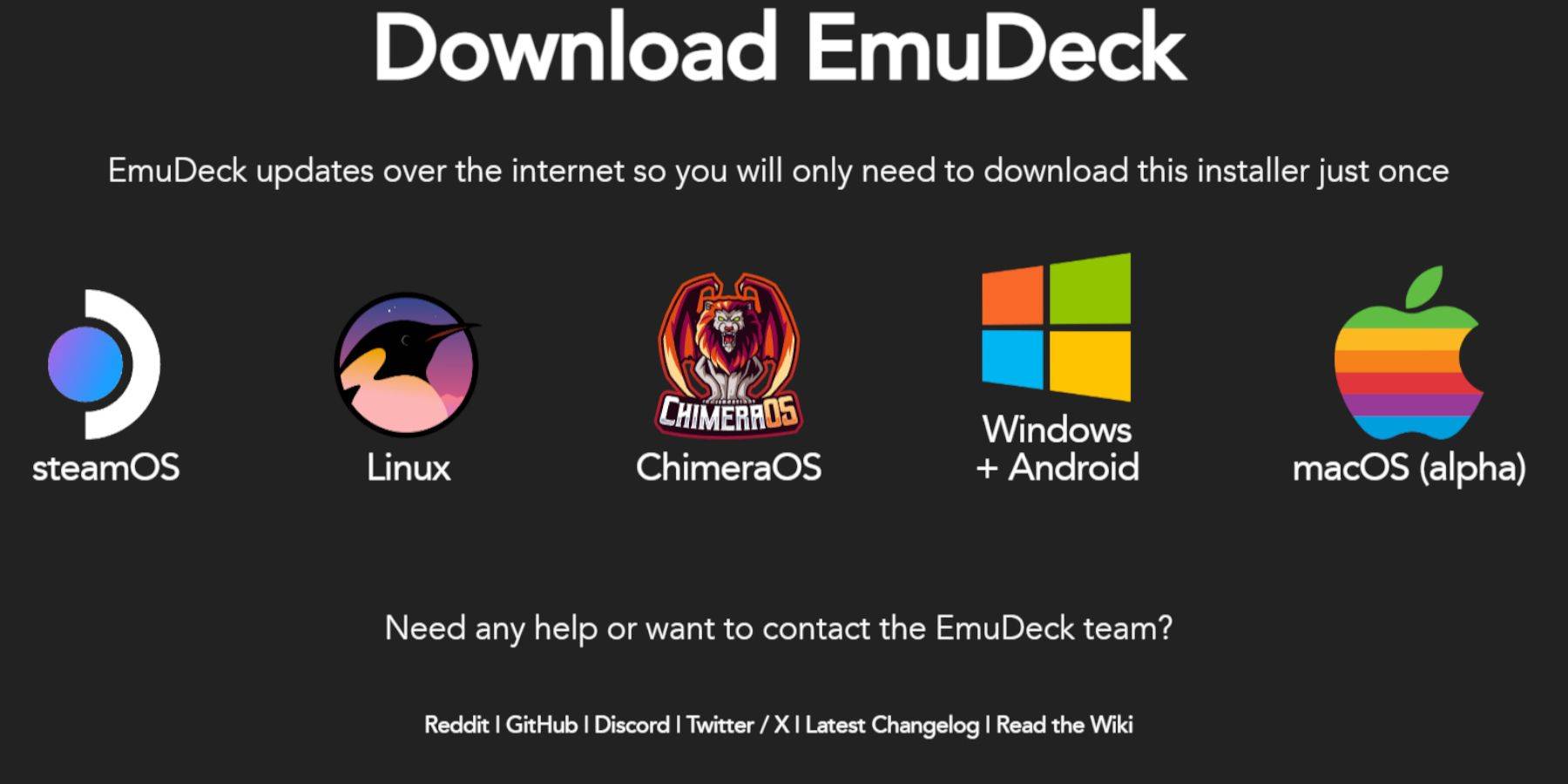 W trybie komputerowym podłącz klawiaturę i mysz, a następnie kontynuuj pobieranie Emudeck:
W trybie komputerowym podłącz klawiaturę i mysz, a następnie kontynuuj pobieranie Emudeck:
- Uruchom przeglądarkę, taką jak DuckDuckGo lub Mozilla Firefox i przejdź do strony Emudeck.
- Kliknij przycisk „Pobierz” w prawym górnym rogu strony, wybierz „Steam OS” i wybierz „Pobierz za darmo”.
- Wybierz „Zalecane ustawienia”, a następnie „Instalacja niestandardowa”.
- W menu Emudeck wybierz obraz karty SD „Podstawowy”.
- Wybierz zainstalowanie wszystkich emulatorów lub wybierz retroarch, stacji emulacji i Steam ROM Manager, a następnie kliknij „Kontynuuj”.
- Włącz „Auto Save”.
- Przejdź przez kilka następnych ekranów i kliknij „Zakończ”, aby zakończyć instalację.
Szybkie ustawienia
Po instalacji skonfiguruj szybkie ustawienia Emudecka dla zoptymalizowanego doświadczenia:
- Otwórz program Emudeck i przejdź do szybkich ustawień.
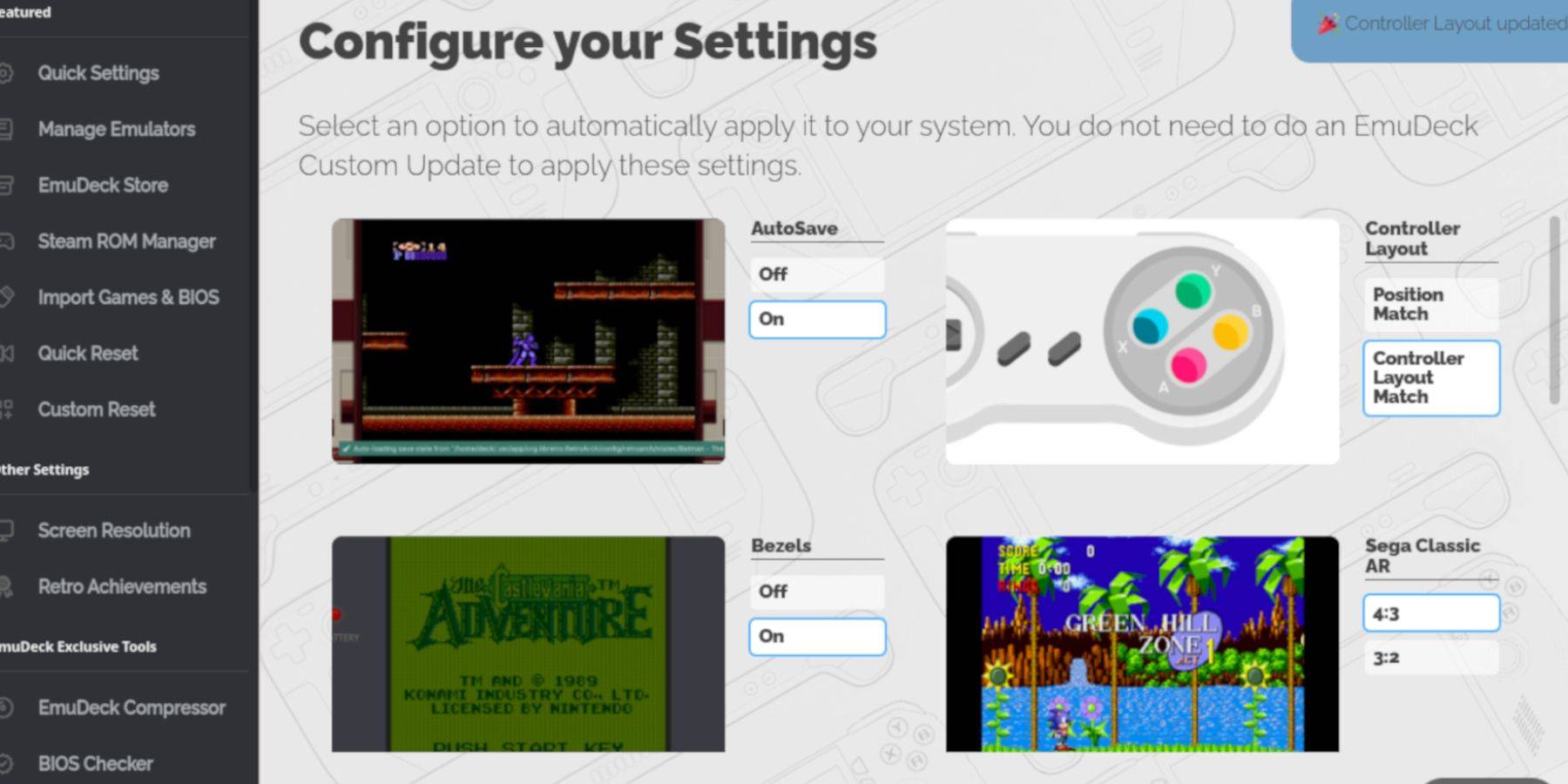 - Włącz „Autosave”.
- Włącz „Autosave”.
- Wybierz „Dopasowanie układu kontrolera”.
- Włącz „ramki”.
- Włącz „Nintendo Classic AR”.
- Aktywuj „LCD Hointhelds”.
Dodawanie gier Game Boy do talii Steam
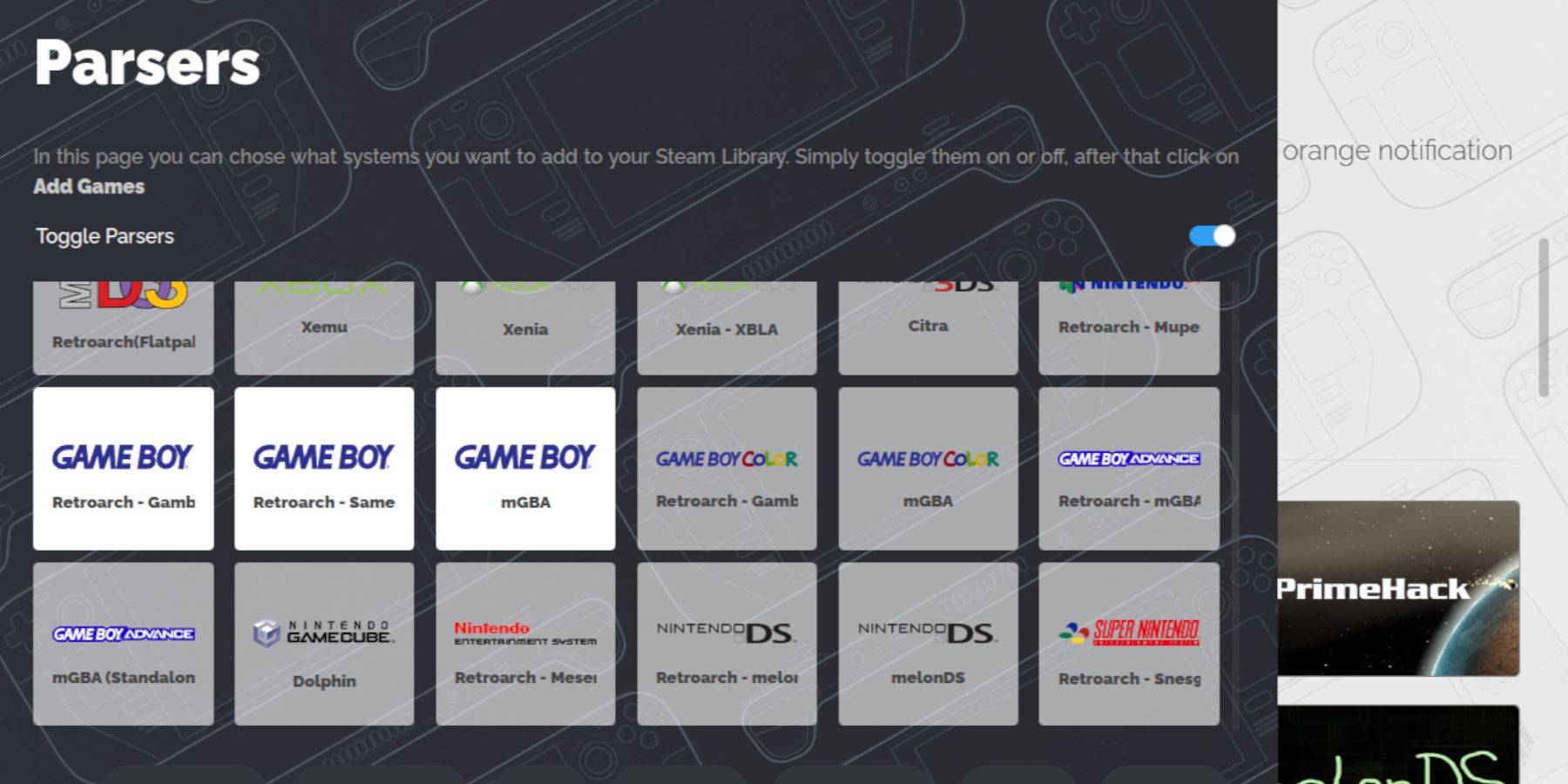 Po skonfigurowaniu Emudeck nadszedł czas, aby dodać gry Game Boy do talii Steam:
Po skonfigurowaniu Emudeck nadszedł czas, aby dodać gry Game Boy do talii Steam:
- Użyj menedżera plików Dolphin, aby uzyskać dostęp do swoich plików.
- Kliknij „Podstawowe” pod „urządzeniami wymiennymi” na lewym panelu.
- Przejdź do folderu „emulacja”, a następnie „ROM”.
- Znajdź i otwórz folder „GB”.
- Upewnij się, że Twoje ROM mają poprawne rozszerzenie pliku (.GB).
- Przenieś pliki Game Boy do tego folderu.
Menedżer Steam ROM
Gdy gry znajdują się we właściwym folderze, użyj Steam Rom Manager, aby zintegrować je z biblioteką Steam:
- Ponownie otwórz program Emudeck i kliknij „Steam ROM Manager” na lewym panelu.
- Potwierdź, aby zamknąć klienta Steam i kliknij „Dalej”.
- Na ekranie „Parsers” przełącz „Parsers”.
- Kliknij trzy karty Game Boy i wybierz „Dodaj gry”.
- Po tym, jak menedżer Steam ROM doda gry i ich okładkę, kliknij „Zapisz do Steam”.
- Poczekaj na powiadomienie „Dotarled dodanie/usuwanie wpisów”, a następnie zamknij Menedżera Steam ROM.
- Wyjdź z Emudeck i wróć do trybu gier.
Gra w gry Game Boy na pokładzie Steam
Teraz, gdy twoje gry są dodawane, możesz grać bezpośrednio ze swojej biblioteki Steam:
- Naciśnij przycisk Steam.
- Otwórz bibliotekę.
- Przejdź do zakładki „kolekcje”.
- Wybierz kolekcję Game Boy.
- Wybierz grę i dotknij „Graj”.
Dostosuj kolory gry
Niektóre gier Game Boy obsługują opcje kolorów, które można dostosować za pośrednictwem Retroarch:
- Uruchom grę Game Boy.
- Naciśnij przycisk „Wybierz” (z dwoma kwadratami nad lewym drążkiem analogowym) i przyciskiem „Y”, aby otworzyć menu retroarch.
- Przejdź do „Opcje podstawowe”.
- Otwórz „kolorystykę GB”.
- Wybierz „Auto” dla koloru lub „wyłączonego”, aby uzyskać bardziej autentyczne doświadczenie Game Boy.
Korzystanie z stacji emulacji w grach Game Boy
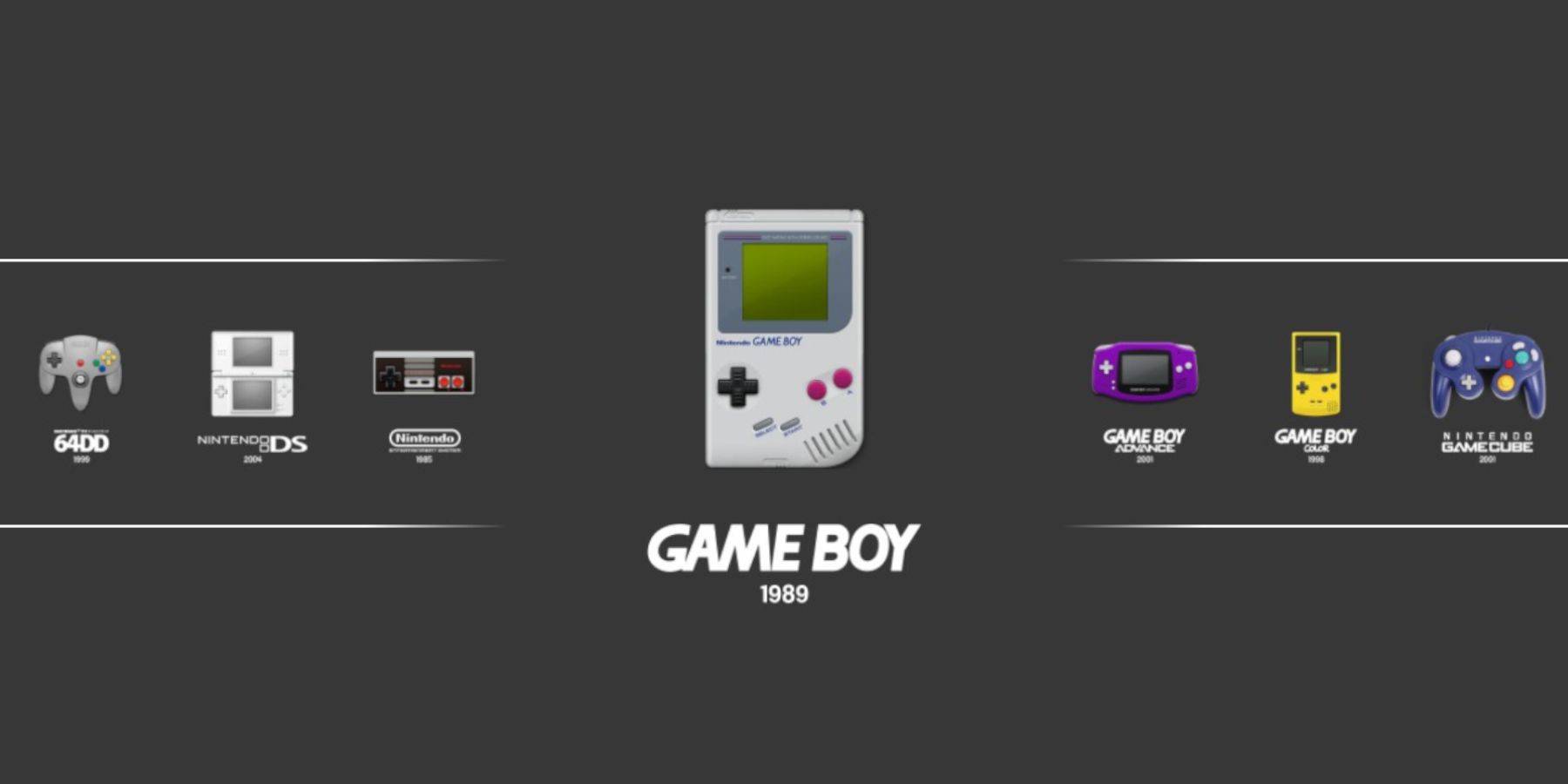 Podczas gdy możesz uruchamiać gry z biblioteki Steam, stacja Emulation oferuje alternatywną metodę:
Podczas gdy możesz uruchamiać gry z biblioteki Steam, stacja Emulation oferuje alternatywną metodę:
- Naciśnij przycisk Steam.
- Otwórz bibliotekę.
- Przejdź do zakładki „kolekcje”.
- Wybierz okno „emulatorów”.
- Wybierz „Stacja emulacji” i wybierz „Play”.
- Przewiń do ikony Game Boy i naciśnij przycisk „A”, aby go otworzyć.
- Naciśnij ponownie „A”, aby uruchomić gry Game Boy.
- Polecenia retroarcha (wybierz + y) również działają na stacji emulacji.
Zainstaluj ładowarkę Decky na pokładzie parowym
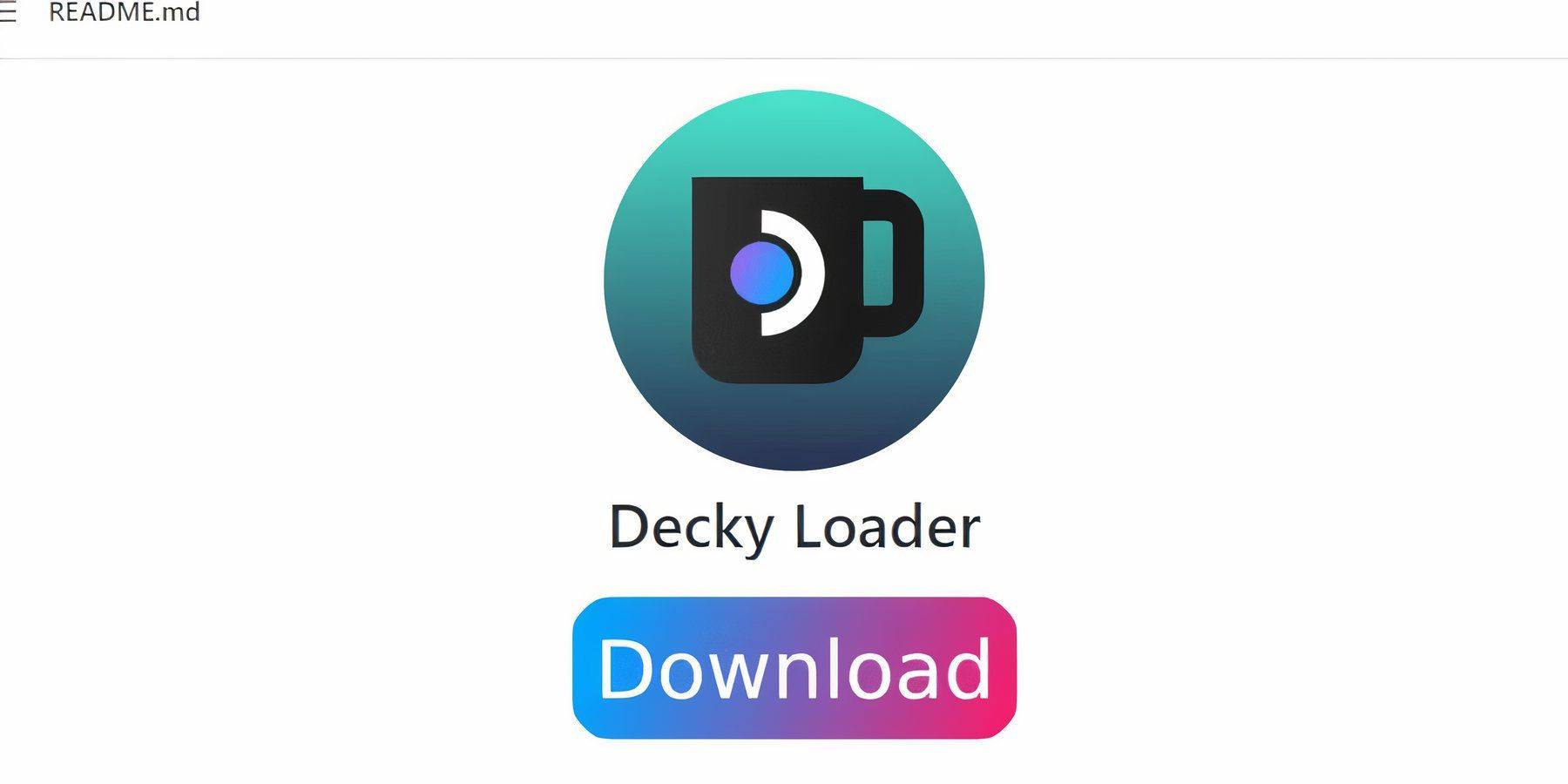 Aby zoptymalizować wydajność gier Game Boy, zainstaluj Decky Loader i wtyczkę elektronarzędzi:
Aby zoptymalizować wydajność gier Game Boy, zainstaluj Decky Loader i wtyczkę elektronarzędzi:
- W trybie gier naciśnij przycisk Steam.
- Otwórz menu Power i przełącz tryb komputerowy.
- Uruchom przeglądarkę internetową i odwiedź stronę Github Decky Loader.
- Kliknij dużą ikonę „Pobierz”, aby rozpocząć pobieranie.
- Po pobraniu kliknij dwukrotnie uruchamiającą i wybierz „Zalecaną instalację”.
- Po instalacji uruchom ponownie pokład parowy w trybie gier.
Instalowanie wtyczki elektronarzędzi
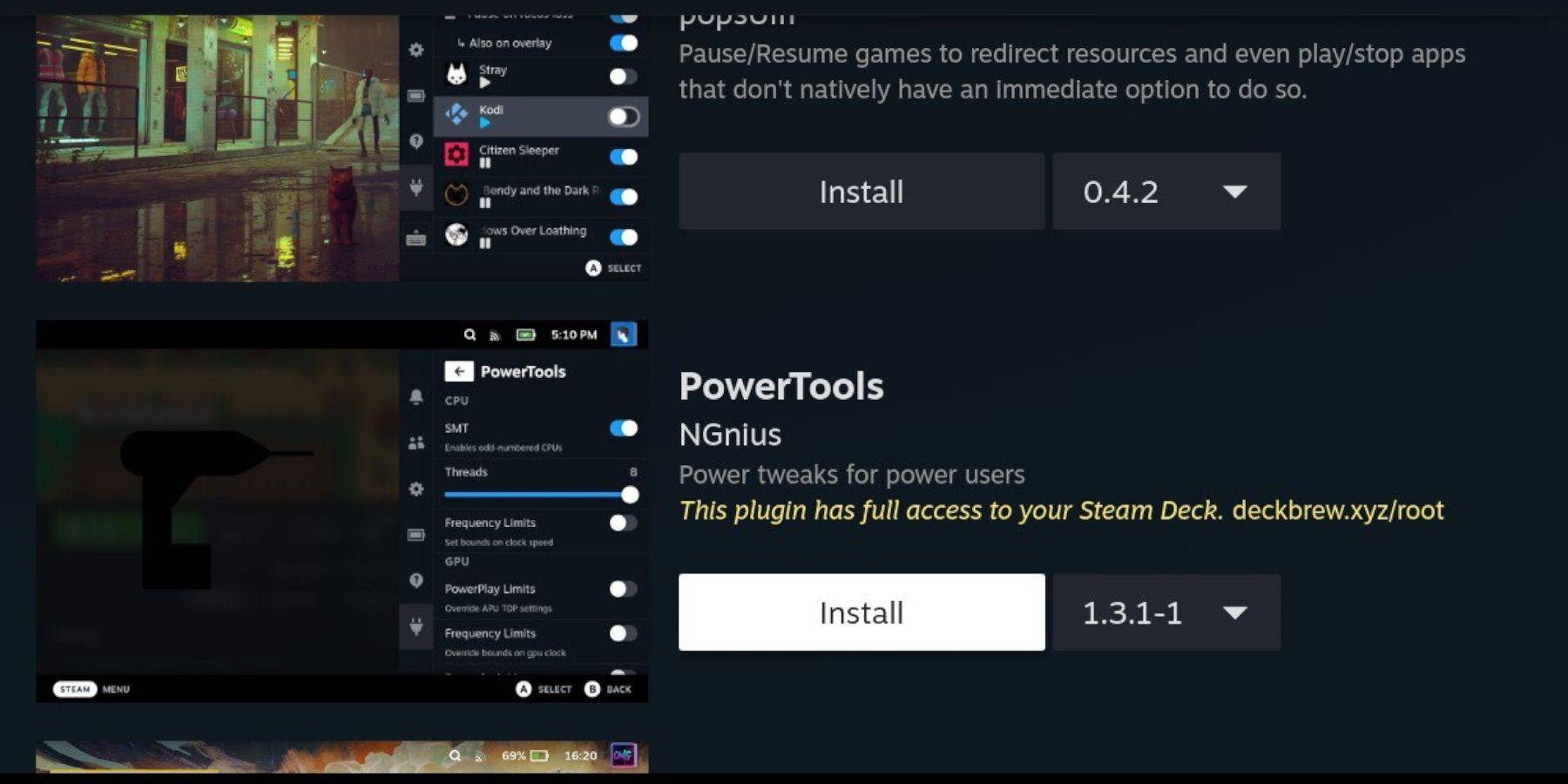 Po zainstalowaniu Decky Loader dodaj wtyczkę elektronarzędzi, aby ulepszyć swoje wrażenia z gier:
Po zainstalowaniu Decky Loader dodaj wtyczkę elektronarzędzi, aby ulepszyć swoje wrażenia z gier:
- W trybie gry uzyskaj dostęp do menu szybkiego dostępu (QAM) i wybierz nową ikonę wtyczki na dole menu bocznego.
- Kliknij ikonę sklepu obok ustawień COGWHEEL, aby otworzyć sklep Decky.
- Wyszukaj i zainstaluj wtyczkę elektronarzędzi.
Ustawienia elektronarzędzi do naśladowanych gier
Aby dostroić występ Game Boy Games:
- Uruchom grę Game Boy z karty „Kolekcje” lub listy biblioteki „Non-Steam”.
- Naciśnij przycisk QAM, aby uzyskać dostęp do modułu ładującego Decky i wybierz menu Power Tools.
- Wyłącz SMT.
- Ustaw wątek na 4 za pomocą suwaka.
- Uzyskaj dostęp do menu wydajności za pośrednictwem QAM.
- Włącz „Widok z góry”.
- Włącz „Ręczną kontrolę zegara GPU”.
- Zwiększ częstotliwość zegara GPU do 1200.
- Włącz „Profil na grę”, aby zapisać niestandardowe ustawienia dla każdej gry.
Przywracanie ładowarki Decky po aktualizacji pokładu parowego
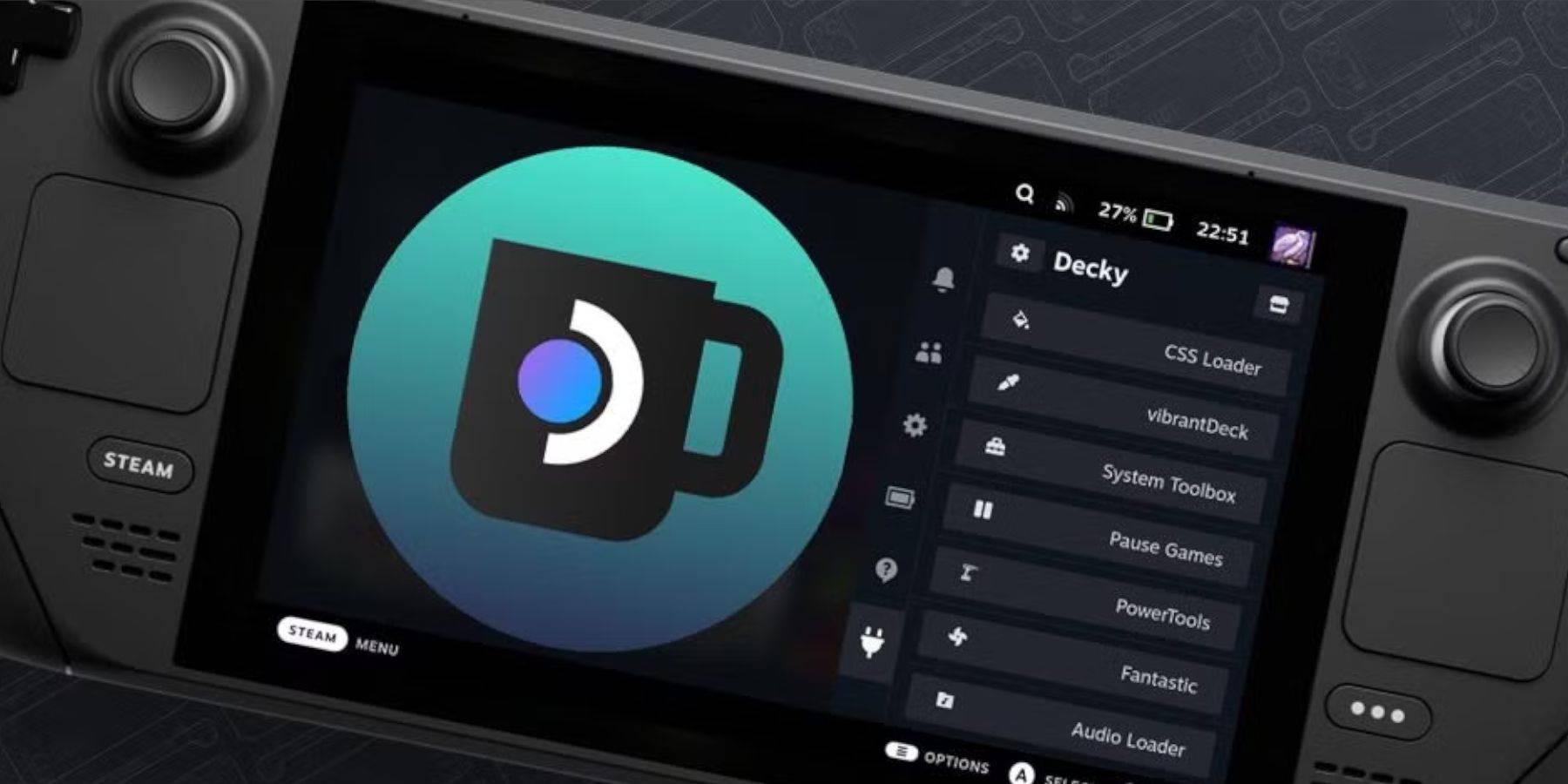 Aktualizacje pokładu Steam mogą czasem zakłócać aplikacje innych firm, takie jak Decky Loader. Oto jak go przywrócić:
Aktualizacje pokładu Steam mogą czasem zakłócać aplikacje innych firm, takie jak Decky Loader. Oto jak go przywrócić:
- Przełącz tryb komputerowy za pomocą przycisku parowego i menu zasilania.
- Uruchom przeglądarkę i ponownie odwiedź stronę Github Decky Loader.
- Kliknij „Pobierz”, aby ponownie rozpocząć proces.
- Po pobraniu wybierz „Wykonaj” i wprowadź swoje pseudo hasło po wyświetleniu monitu.
- Jeśli nie ustawiłeś pseudo hasła, postępuj zgodnie z instrukcjami na ekranie, aby je utworzyć.
- Uruchom ponownie pokład parowy w trybie gier.
- Uzyskaj dostęp do aplikacji Decky Loader za pośrednictwem QAM, aby upewnić się, że wszystkie ustawienia i wtyczki są przywrócone.
Dzięki tym krokom możesz cieszyć się grami Game Boy na swoim pokładzie Steam z zoptymalizowanymi ustawieniami. Większy ekran talii parowej sprawia, że jest to idealna platforma do przeżywania klasyków.
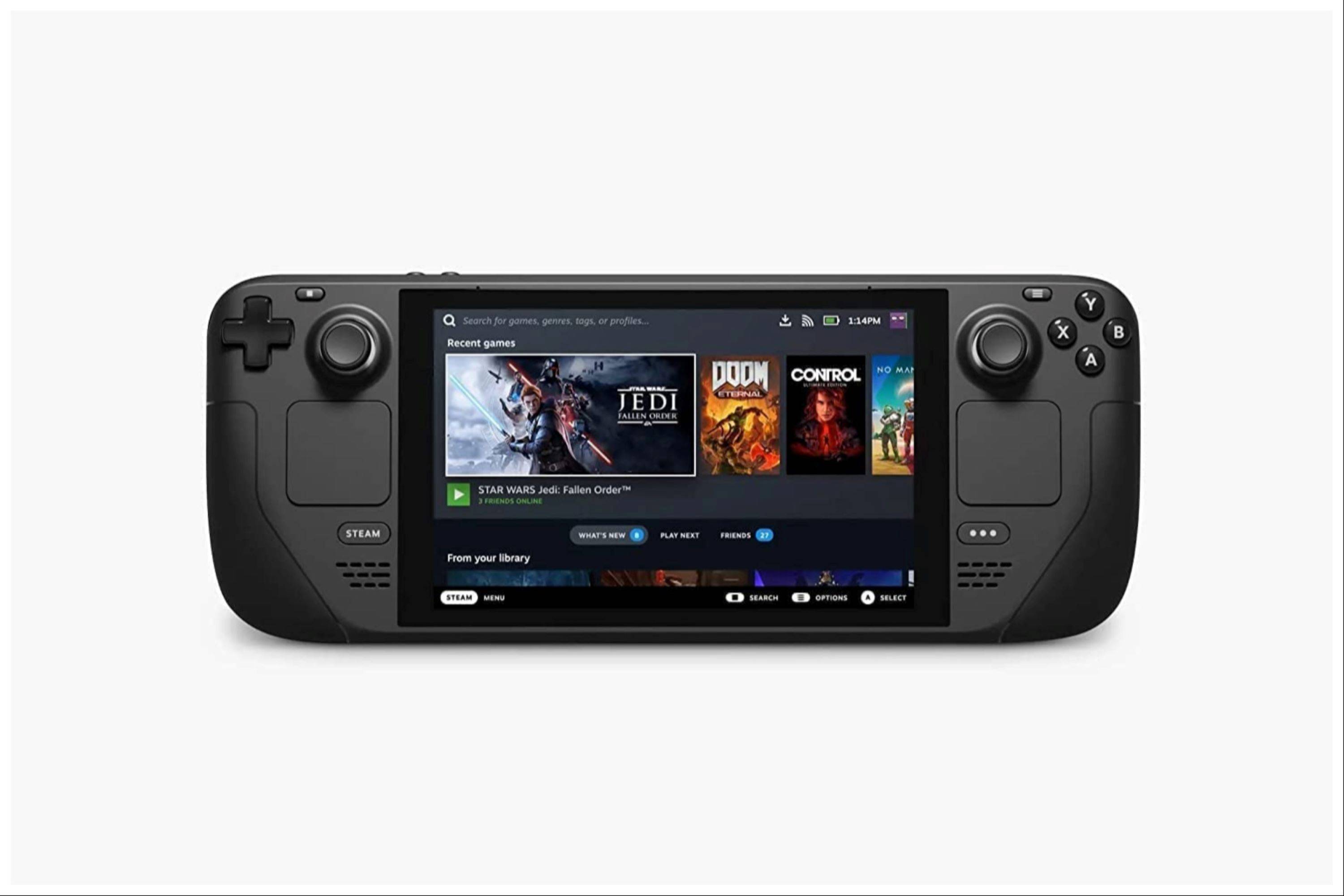
 Zanim zagłębisz się w instalację Emudeck, upewnij się, że masz następujące niezbędne rzeczy do uruchamiania emulatorów i przechowywanie swoich ulubionych gier Game Boy:
Zanim zagłębisz się w instalację Emudeck, upewnij się, że masz następujące niezbędne rzeczy do uruchamiania emulatorów i przechowywanie swoich ulubionych gier Game Boy: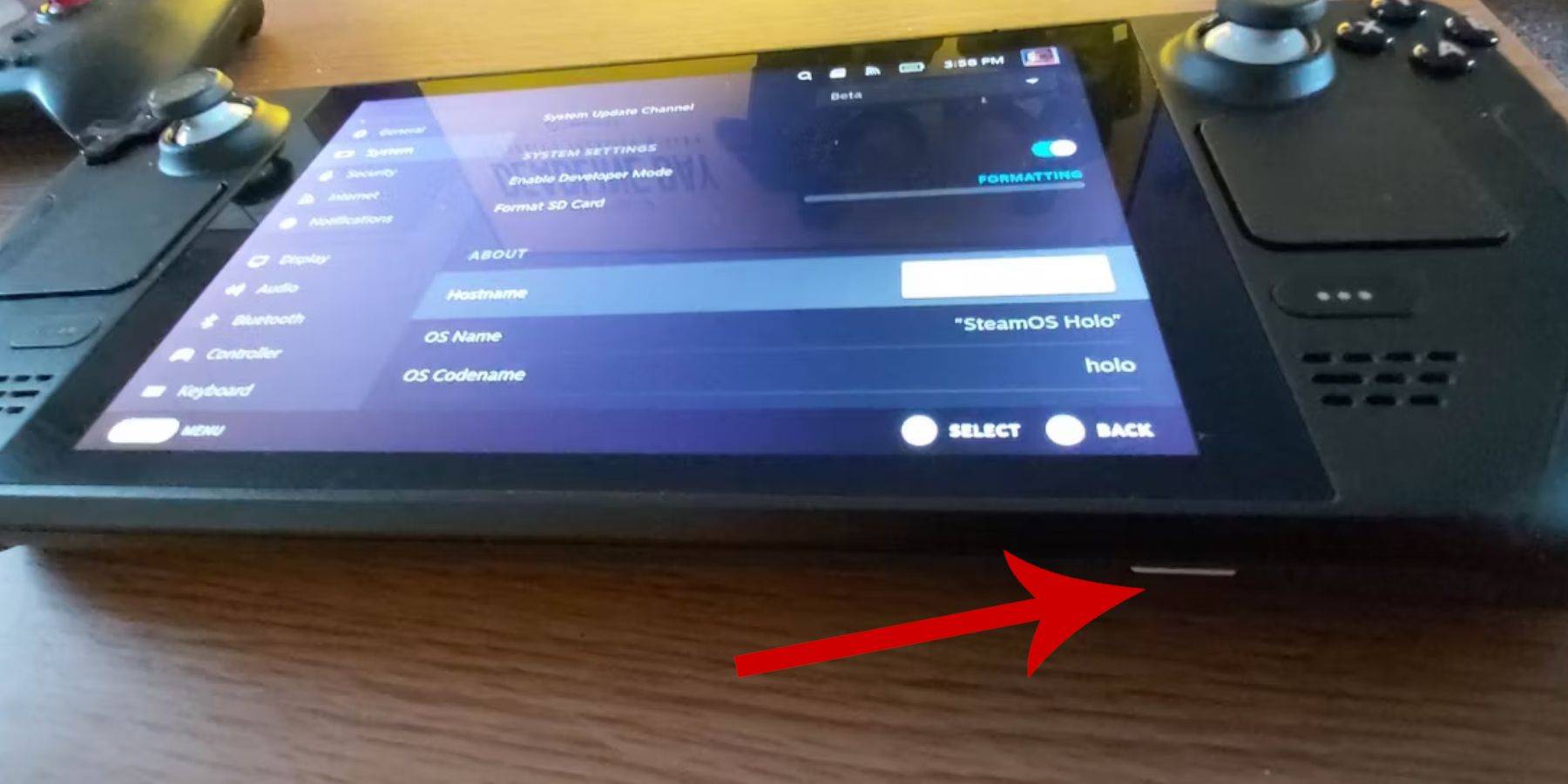 - Prawnie uzyskane ROM Game Boy.
- Prawnie uzyskane ROM Game Boy.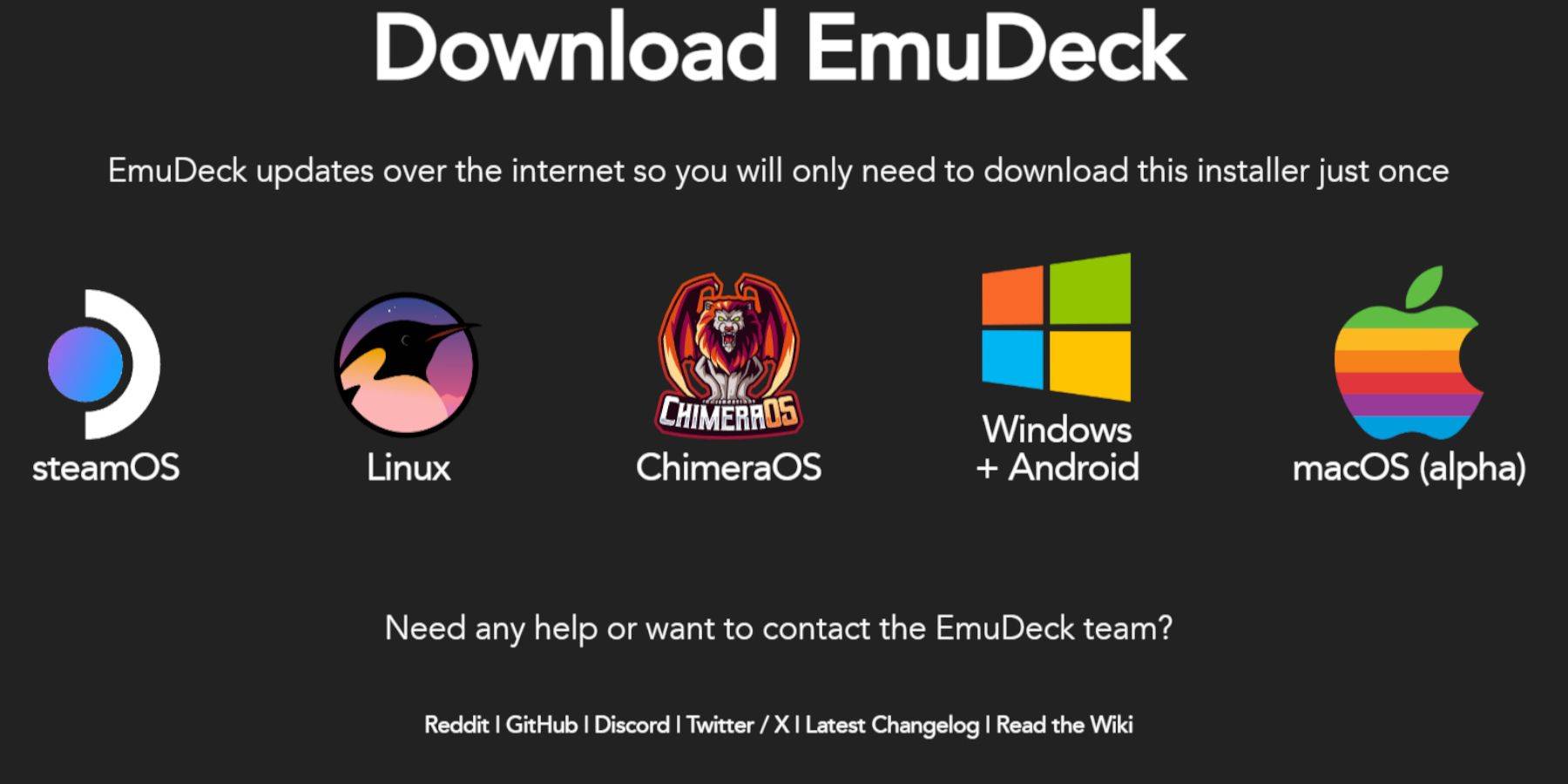 W trybie komputerowym podłącz klawiaturę i mysz, a następnie kontynuuj pobieranie Emudeck:
W trybie komputerowym podłącz klawiaturę i mysz, a następnie kontynuuj pobieranie Emudeck: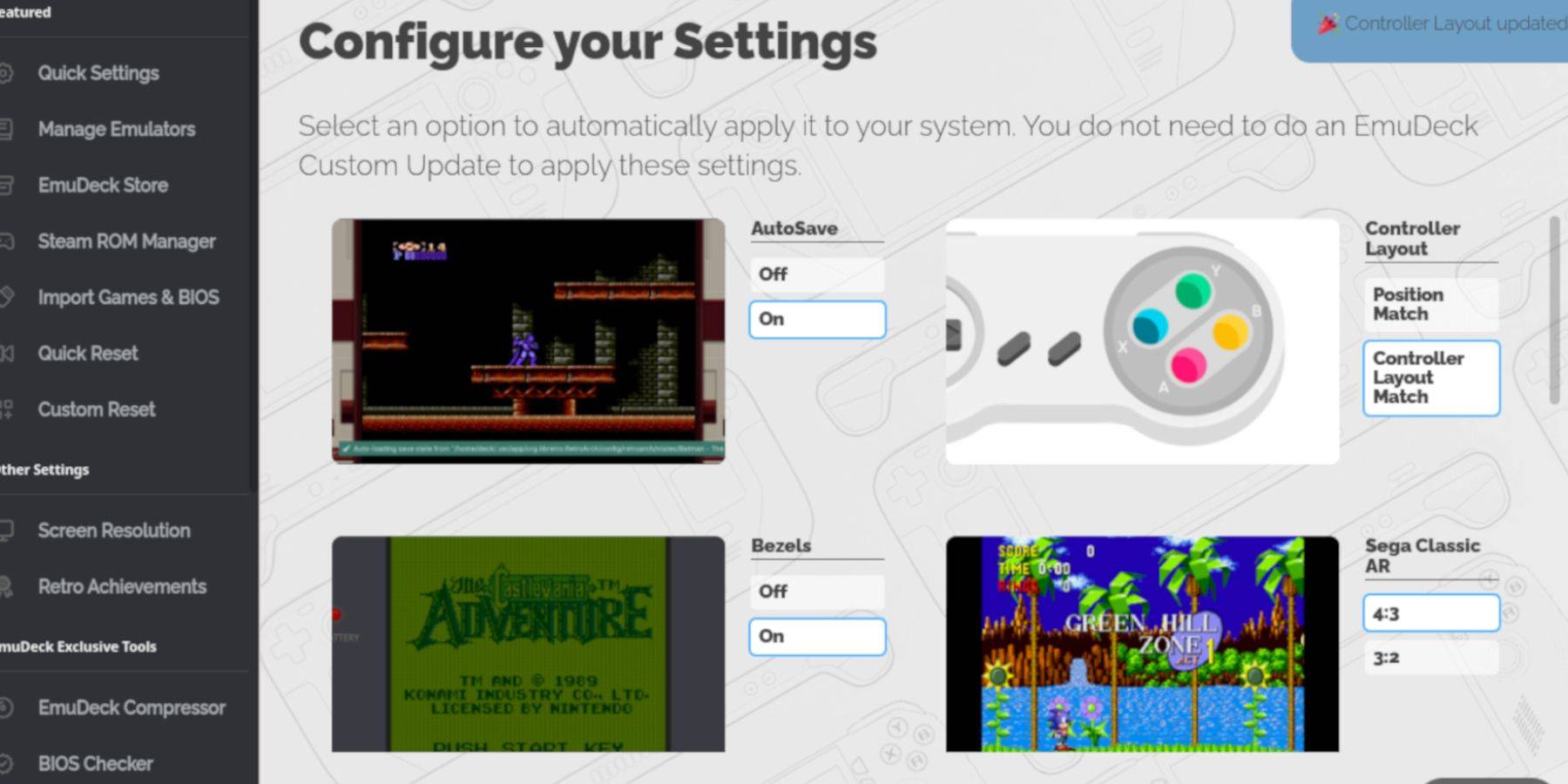 - Włącz „Autosave”.
- Włącz „Autosave”.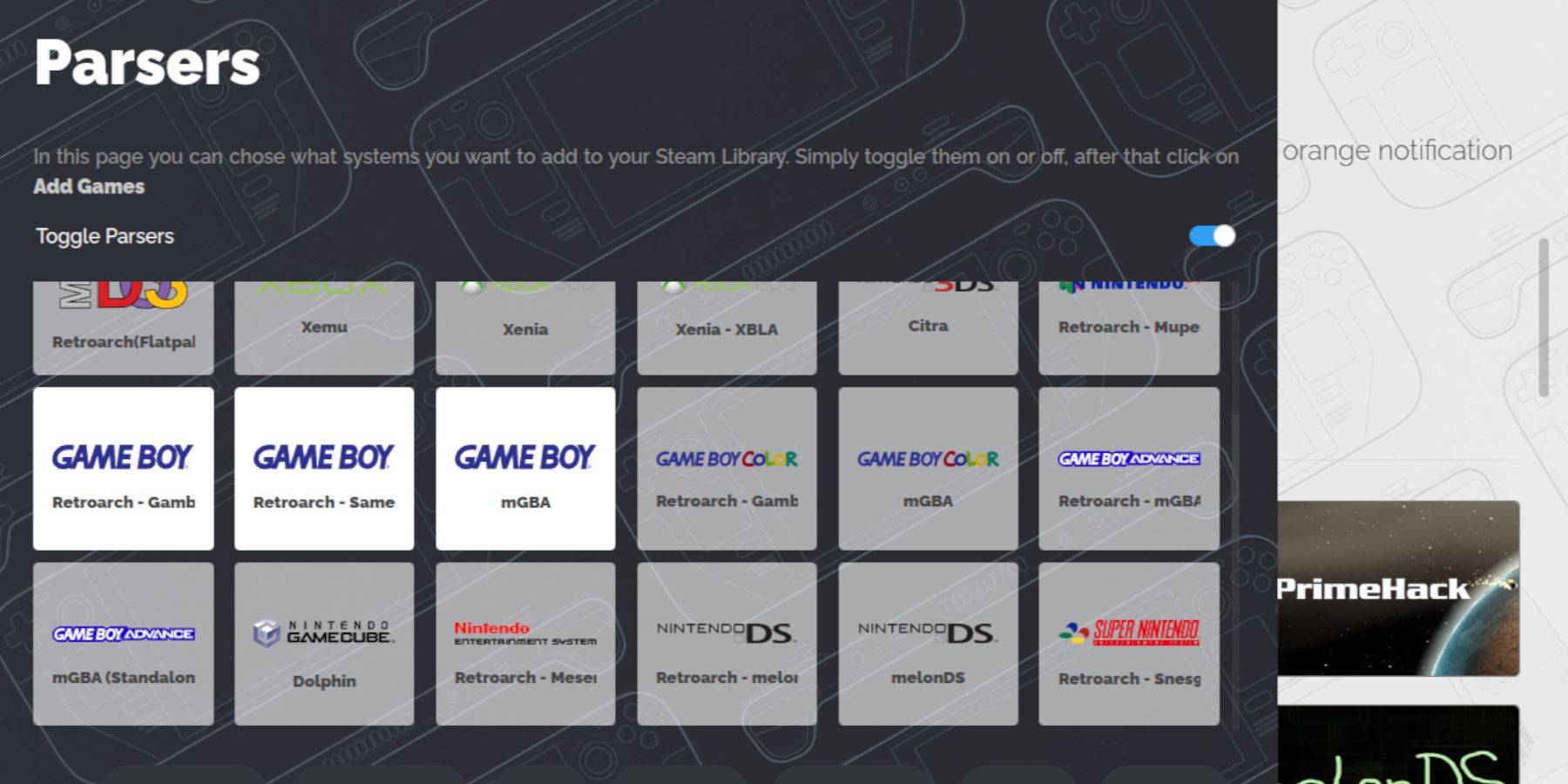 Po skonfigurowaniu Emudeck nadszedł czas, aby dodać gry Game Boy do talii Steam:
Po skonfigurowaniu Emudeck nadszedł czas, aby dodać gry Game Boy do talii Steam: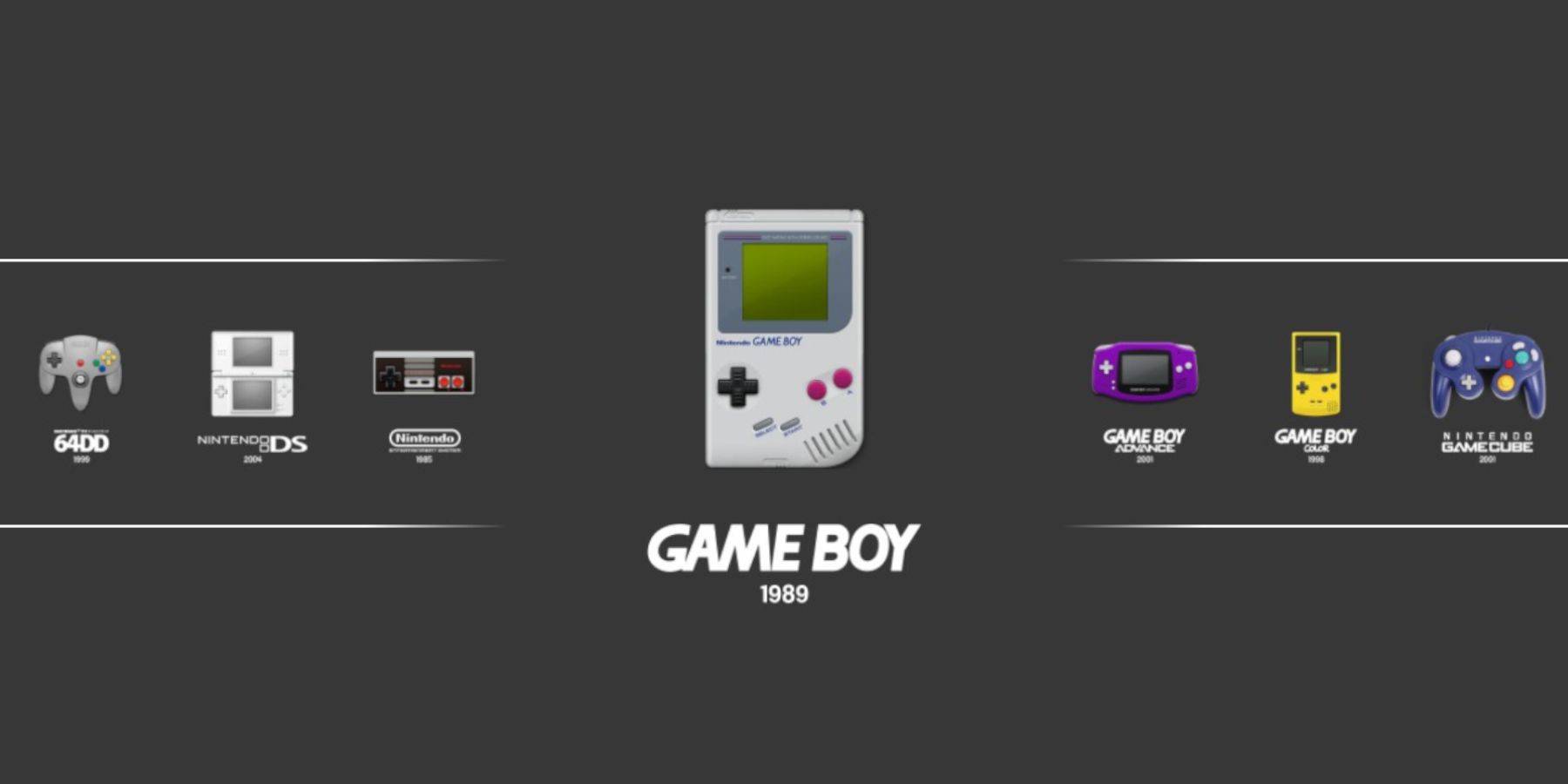 Podczas gdy możesz uruchamiać gry z biblioteki Steam, stacja Emulation oferuje alternatywną metodę:
Podczas gdy możesz uruchamiać gry z biblioteki Steam, stacja Emulation oferuje alternatywną metodę: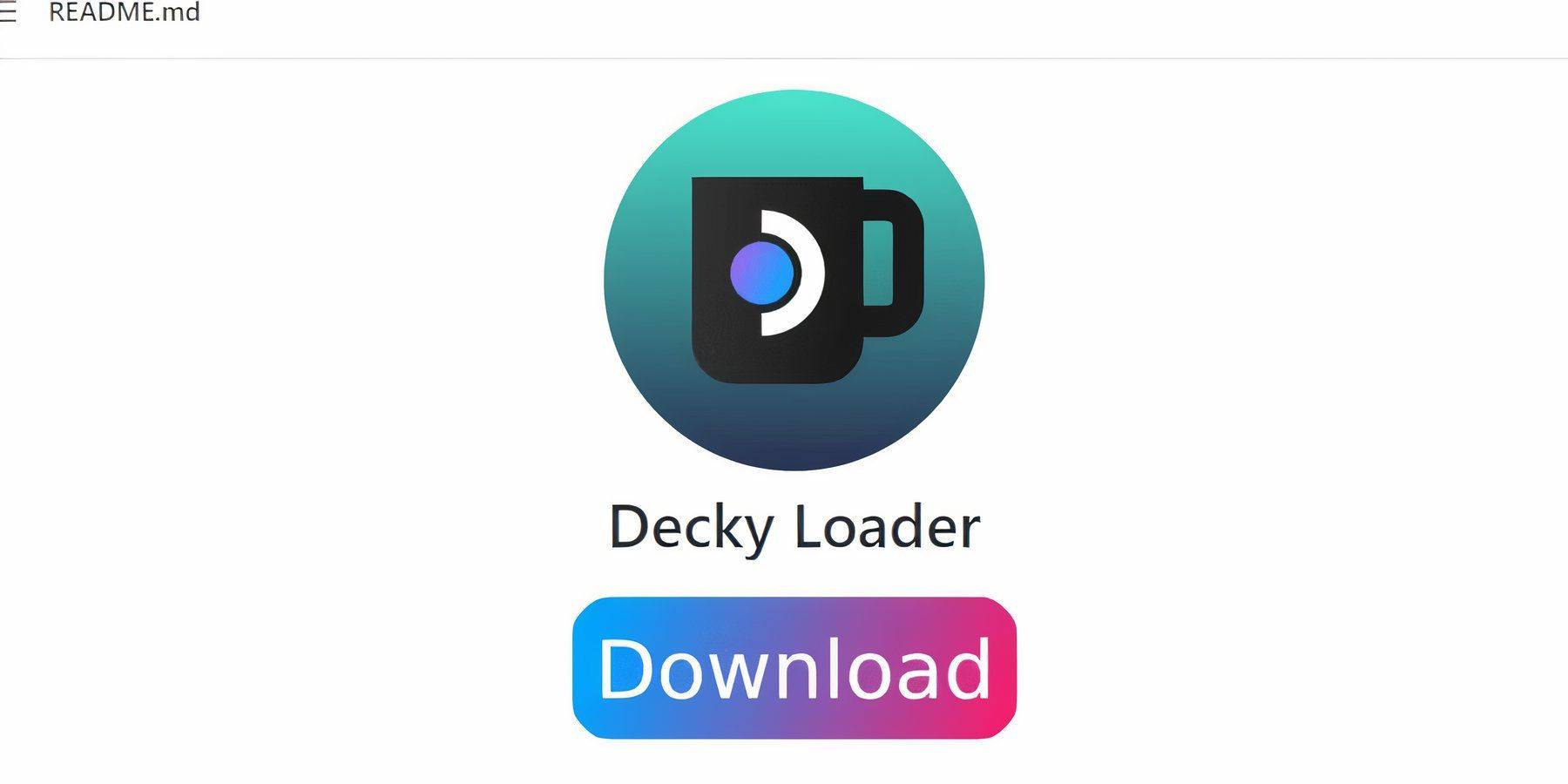 Aby zoptymalizować wydajność gier Game Boy, zainstaluj Decky Loader i wtyczkę elektronarzędzi:
Aby zoptymalizować wydajność gier Game Boy, zainstaluj Decky Loader i wtyczkę elektronarzędzi: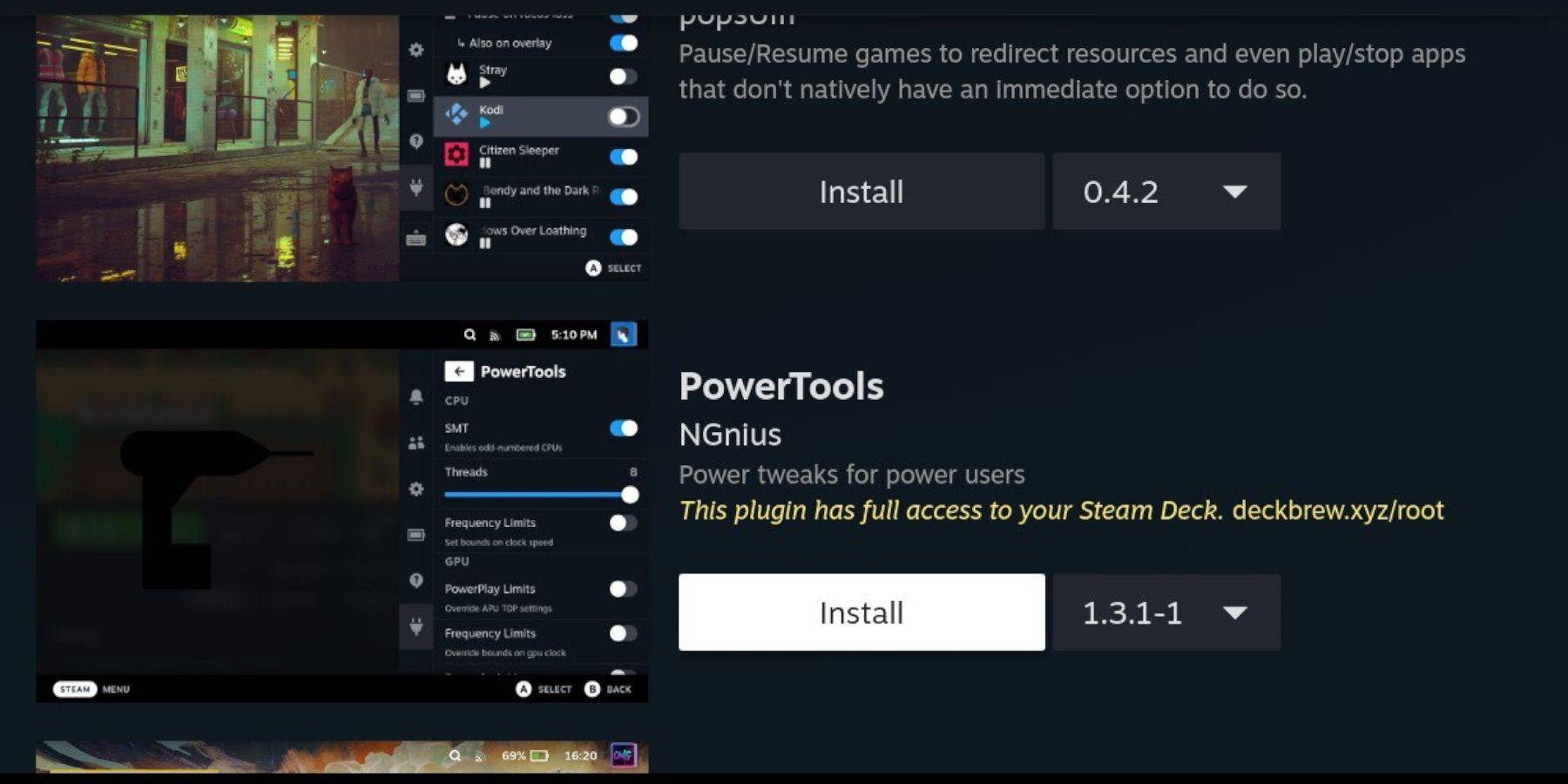 Po zainstalowaniu Decky Loader dodaj wtyczkę elektronarzędzi, aby ulepszyć swoje wrażenia z gier:
Po zainstalowaniu Decky Loader dodaj wtyczkę elektronarzędzi, aby ulepszyć swoje wrażenia z gier: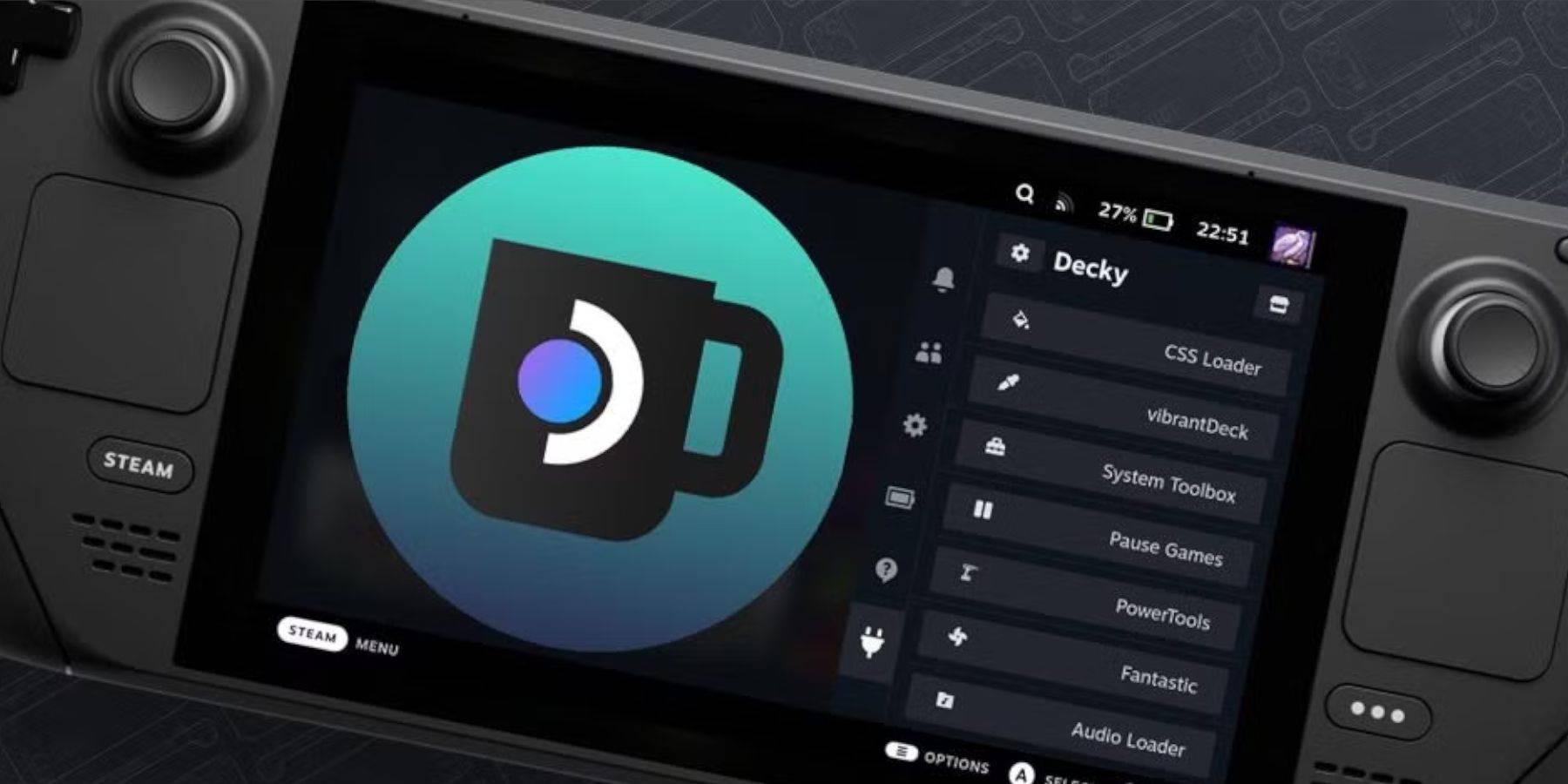 Aktualizacje pokładu Steam mogą czasem zakłócać aplikacje innych firm, takie jak Decky Loader. Oto jak go przywrócić:
Aktualizacje pokładu Steam mogą czasem zakłócać aplikacje innych firm, takie jak Decky Loader. Oto jak go przywrócić: